Como utilizar o filtro avançado para localizar uma ata e decisão?
Para localizar uma ata e decisão podemos utilizar a ferramenta de busca ou o filtro avançado.
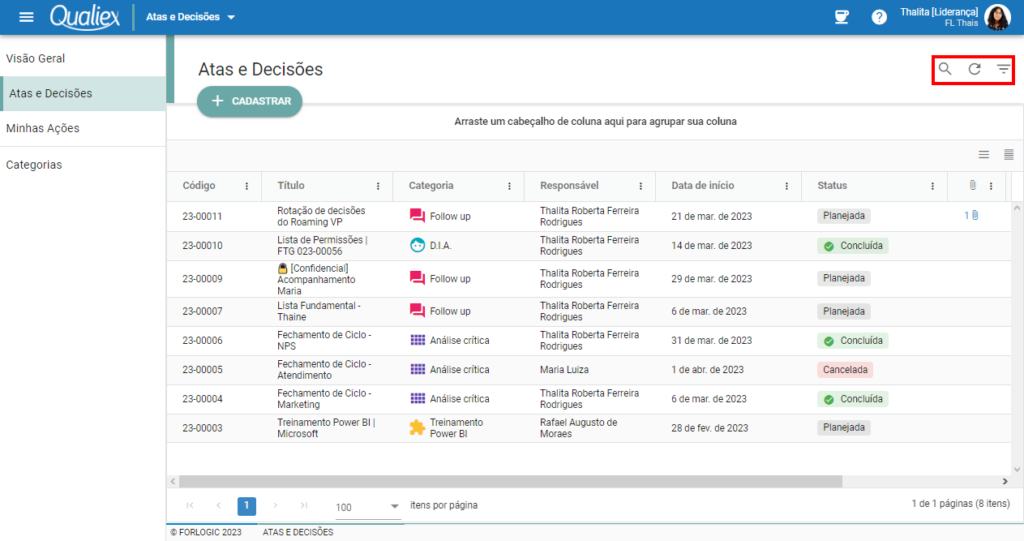
 : Habilita o campo de busca de localiza a ata e decisão por: Código, Título, Responsável ou Categoria;
: Habilita o campo de busca de localiza a ata e decisão por: Código, Título, Responsável ou Categoria;
 : Atualiza a listagem;
: Atualiza a listagem;
 : Habilita o filtro avançado:
: Habilita o filtro avançado:

Os usuários que aparecem para serem selecionados nos filtros avançados, são apenas aqueles que tem o módulo habilitado.
Podemos filtrar a listagem de atas definindo os seguintes campos:
- Status: É possível selecionar uma ou mais das opções listadas: Planejada, Concluída e Cancelada;
- Categoria: É listado todas as categorias que estejam cadastradas no módulo;
- Emissor: Selecione um ou mais usuários listados;
- Responsável: Selecione um ou mais usuários listados;
- Local: Será listado todos os locais cadastrados nas configurações do Integridade;
- Equipe: Selecione um ou mais usuários listados;
- Situação das assinaturas: Selecione uma ou mais das opções listadas: "Esta ata não está concluída", "Aguardando assinaturas", "Todas as assinaturas coletadas" ou "Não há assinaturas para coletar".
- Data de emissão: Conseguimos definir um período personalizado utilizando os campos de data;
- Data de início: Conseguimos definir um período personalizado utilizando os campos de data;
- Data de término: Conseguimos definir um período personalizado utilizando os campos de data;
- Concluído em: Conseguimos definir um período personalizado utilizando os campos de data.
Também é possível definir os filtros, habilitando/desabilitando  os campos "Exibir apenas atas e decisões confidenciais" e "Exibir apenas as atas e decisões que estão aguardando minhas assinatura".
os campos "Exibir apenas atas e decisões confidenciais" e "Exibir apenas as atas e decisões que estão aguardando minhas assinatura".
A opção de filtrar por "Exibir apenas atas e decisões confidenciais", trará apenas as atas confidenciais que o usuário tem acesso.
Para aplicar os campos à filtragem clique em  . Utilize
. Utilize  para limpar as definições de filtro. Utilizando
para limpar as definições de filtro. Utilizando  podemos exportar a listagem de atas para os seguintes formatos: "CSV, PDF ou XLSX".
podemos exportar a listagem de atas para os seguintes formatos: "CSV, PDF ou XLSX".
